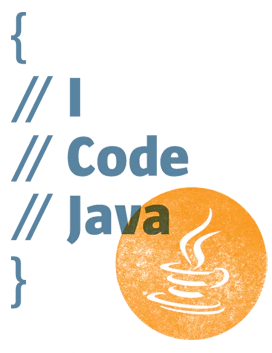你是不是经常遇到这样的情况:精心设计的页面看起来很美,但用户操作起来却毫无反应?点击按钮没反馈,表单提交没提示,页面切换生硬得像在翻纸质书?
这就像给用户端上了一盘色香味俱全的菜,结果吃起来却发现是冷的。问题就出在——你还没有掌握DOM操作的真正精髓。
今天,我就带你彻底搞懂JavaScript DOM操作,从基础到实战,让你的网页真正“活”起来。读完这篇文章,你不仅能理解DOM的工作原理,还能掌握5个让用户体验飙升的实用技巧。
什么是DOM?它为什么如此重要?
简单来说,DOM就是连接HTML和JavaScript的桥梁。当浏览器加载网页时,它会将HTML文档解析成一个树状结构,这就是DOM树。
想象一下,你的HTML代码是建筑设计图,而DOM就是按照这个图纸建造出来的真实大楼。JavaScript就是大楼的管理系统,通过DOM来操控大楼里的每一个房间、每一扇门窗。
1// 举个例子:获取页面上的一个按钮 2const button = document.getElementById('myButton'); 3 4// 给按钮添加点击事件 5button.addEventListener('click', function() { 6 alert('按钮被点击了!'); 7}); 8
这段代码做了什么呢?首先通过getElementById找到了ID为'myButton'的按钮,然后给它添加了一个点击事件监听器。当用户点击按钮时,就会弹出提示框。
DOM操作的核心四步法
想要熟练操作DOM,记住这四个步骤就够了:
第一步:找到你要操作的元素就像你要整理房间,得先知道要整理哪里一样。
1// 通过ID查找 2const header = document.getElementById('header'); 3 4// 通过类名查找(返回的是数组) 5const buttons = document.getElementsByClassName('btn'); 6 7// 通过标签名查找 8const paragraphs = document.getElementsByTagName('p'); 9 10// 现代推荐的方式:querySelector 11const mainTitle = document.querySelector('.main-title'); 12const allButtons = document.querySelectorAll('.btn'); 13
第二步:理解你要操作什么找到元素后,你可以修改它的内容、样式、属性,或者添加事件监听。
1const demoElement = document.querySelector('#demo'); 2 3// 修改内容 4demoElement.textContent = '新的文本内容'; 5demoElement.innerHTML = '<strong>带格式的内容</strong>'; 6 7// 修改样式 8demoElement.style.color = 'red'; 9demoElement.style.fontSize = '20px'; 10 11// 修改属性 12demoElement.setAttribute('data-info', '重要信息'); 13
第三步:学会创建新元素有时候我们需要动态添加内容,而不是修改现有的。
1// 创建一个新的div元素 2const newDiv = document.createElement('div'); 3 4// 设置这个div的内容和样式 5newDiv.textContent = '我是新创建的元素'; 6newDiv.className = 'new-element'; 7 8// 找到要插入的位置 9const container = document.querySelector('.container'); 10 11// 将新元素插入到容器中 12container.appendChild(newDiv); 13
第四步:处理用户交互这是让页面有灵魂的关键——响应用户的操作。
1const interactiveBtn = document.querySelector('#interactiveBtn'); 2 3interactiveBtn.addEventListener('click', function(event) { 4 // 阻止默认行为(如表单提交、链接跳转) 5 event.preventDefault(); 6 7 // 这里是点击后要执行的代码 8 this.style.backgroundColor = 'blue'; 9 this.textContent = '已点击!'; 10}); 11
5个让用户体验飙升的DOM技巧
现在来到最实用的部分!这些技巧都是我在实际项目中总结出来的,能立即提升你的页面交互体验。
技巧一:智能表单验证
别再让用户填完所有内容才发现有错误。实时验证才是王道。
1const emailInput = document.querySelector('#email'); 2 3emailInput.addEventListener('input', function() { 4 const email = this.value; 5 const errorElement = document.querySelector('#emailError'); 6 7 // 简单的邮箱格式验证 8 if (!email.includes('@')) { 9 errorElement.textContent = '请输入有效的邮箱地址'; 10 this.style.borderColor = 'red'; 11 } else { 12 errorElement.textContent = ''; 13 this.style.borderColor = 'green'; 14 } 15}); 16
技巧二:平滑的页面滚动
突然的跳转会吓到用户,平滑滚动让体验更舒适。
1const smoothScrollBtn = document.querySelector('#scrollToTop'); 2 3smoothScrollBtn.addEventListener('click', function() { 4 window.scrollTo({ 5 top: 0, 6 behavior: 'smooth' // 关键就在这里! 7 }); 8}); 9 10// 或者滚动到特定元素 11function scrollToElement(elementId) { 12 const element = document.getElementById(elementId); 13 element.scrollIntoView({ 14 behavior: 'smooth', 15 block: 'start' 16 }); 17} 18
技巧三:智能加载更多内容
无限滚动是现代网站的标配,实现起来并不复杂。
1let currentPage = 1; 2const loadMoreBtn = document.querySelector('#loadMore'); 3const contentContainer = document.querySelector('#contentContainer'); 4 5loadMoreBtn.addEventListener('click', async function() { 6 // 显示加载状态 7 this.textContent = '加载中...'; 8 this.disabled = true; 9 10 try { 11 // 模拟从服务器获取数据 12 const newContent = await fetchMoreData(currentPage); 13 14 // 创建新内容元素 15 const newElement = document.createElement('div'); 16 newElement.className = 'content-item'; 17 newElement.innerHTML = newContent; 18 19 // 插入到容器中 20 contentContainer.appendChild(newElement); 21 22 currentPage++; 23 this.textContent = '加载更多'; 24 this.disabled = false; 25 26 } catch (error) { 27 this.textContent = '加载失败,点击重试'; 28 this.disabled = false; 29 } 30}); 31
技巧四:优雅的交互动画
适当的动画能让用户感知到状态变化,提升体验。
1const toggleButton = document.querySelector('#togglePanel'); 2const panel = document.querySelector('#slidePanel'); 3 4toggleButton.addEventListener('click', function() { 5 // 检查面板当前状态 6 const isVisible = panel.classList.contains('visible'); 7 8 if (isVisible) { 9 // 隐藏面板 10 panel.style.transform = 'translateX(100%)'; 11 panel.classList.remove('visible'); 12 } else { 13 // 显示面板 14 panel.style.transform = 'translateX(0)'; 15 panel.classList.add('visible'); 16 } 17}); 18 19// CSS中需要对应的过渡效果 20// .slide-panel { 21// transition: transform 0.3s ease-in-out; 22// } 23
技巧五:智能搜索提示
帮助用户更快找到他们想要的内容。
1const searchInput = document.querySelector('#search'); 2const suggestionsContainer = document.querySelector('#suggestions'); 3 4// 防抖函数,避免频繁请求 5function debounce(func, wait) { 6 let timeout; 7 return function executedFunction(...args) { 8 const later = () => { 9 clearTimeout(timeout); 10 func(...args); 11 }; 12 clearTimeout(timeout); 13 timeout = setTimeout(later, wait); 14 }; 15} 16 17searchInput.addEventListener('input', debounce(function() { 18 const query = this.value.trim(); 19 20 if (query.length < 2) { 21 suggestionsContainer.innerHTML = ''; 22 return; 23 } 24 25 // 获取搜索建议 26 fetchSearchSuggestions(query).then(suggestions => { 27 suggestionsContainer.innerHTML = ''; 28 29 suggestions.forEach(suggestion => { 30 const suggestionElement = document.createElement('div'); 31 suggestionElement.className = 'suggestion-item'; 32 suggestionElement.textContent = suggestion; 33 suggestionElement.addEventListener('click', () => { 34 searchInput.value = suggestion; 35 suggestionsContainer.innerHTML = ''; 36 // 执行搜索 37 performSearch(suggestion); 38 }); 39 40 suggestionsContainer.appendChild(suggestionElement); 41 }); 42 }); 43}, 300)); // 300毫秒延迟 44
常见陷阱与性能优化
DOM操作虽然强大,但使用不当会严重影响性能。这里有几个必须注意的点:
避免频繁的重排和重绘每次修改DOM都可能引发浏览器的重新布局和绘制,频繁操作会导致页面卡顿。
1// 不好的做法:频繁修改样式 2const element = document.querySelector('.animated'); 3element.style.left = '100px'; 4element.style.top = '200px'; 5element.style.width = '300px'; 6 7// 好的做法:一次性修改 8element.style.cssText = 'left: 100px; top: 200px; width: 300px;'; 9 10// 或者使用class 11element.classList.add('new-position'); 12
使用事件委托处理大量元素当有很多相似元素需要添加事件时,不要在每一个上都绑定监听器。
1// 不好的做法 2const listItems = document.querySelectorAll('.list-item'); 3listItems.forEach(item => { 4 item.addEventListener('click', handleClick); 5}); 6 7// 好的做法:事件委托 8const list = document.querySelector('.list'); 9list.addEventListener('click', function(event) { 10 if (event.target.classList.contains('list-item')) { 11 handleClick(event); 12 } 13}); 14
合理使用文档片段当需要添加大量DOM元素时,使用文档片段可以减少重排次数。
1// 创建文档片段 2const fragment = document.createDocumentFragment(); 3 4// 在片段中添加多个元素 5for (let i = 0; i < 100; i++) { 6 const newItem = document.createElement('div'); 7 newItem.textContent = [`项目 ${i}`](https://xplanc.org/primers/document/zh/03.HTML/EX.HTML%20%E5%85%83%E7%B4%A0/EX.i.md); 8 fragment.appendChild(newItem); 9} 10 11// 一次性添加到DOM中 12document.querySelector('.container').appendChild(fragment); 13
实战:构建一个交互式待办清单
让我们用今天学到的知识,构建一个完整的待办清单应用。
1class TodoApp { 2 constructor() { 3 this.todos = []; 4 this.init(); 5 } 6 7 init() { 8 this.bindEvents(); 9 this.loadFromStorage(); 10 this.render(); 11 } 12 13 bindEvents() { 14 const addBtn = document.querySelector('#addTodo'); 15 const input = document.querySelector('#todoInput'); 16 17 addBtn.addEventListener('click', () => this.addTodo()); 18 input.addEventListener('keypress', (e) => { 19 if (e.key === 'Enter') this.addTodo(); 20 }); 21 22 // 使用事件委托处理动态生成的元素 23 document.querySelector('#todoList').addEventListener('click', (e) => { 24 if (e.target.classList.contains('delete-btn')) { 25 this.deleteTodo(e.target.dataset.id); 26 } else if (e.target.classList.contains('toggle-btn')) { 27 this.toggleTodo(e.target.dataset.id); 28 } 29 }); 30 } 31 32 addTodo() { 33 const input = document.querySelector('#todoInput'); 34 const text = input.value.trim(); 35 36 if (text) { 37 const todo = { 38 id: Date.now().toString(), 39 text: text, 40 completed: false, 41 createdAt: new Date() 42 }; 43 44 this.todos.push(todo); 45 input.value = ''; 46 this.saveToStorage(); 47 this.render(); 48 } 49 } 50 51 deleteTodo(id) { 52 this.todos = this.todos.filter(todo => todo.id !== id); 53 this.saveToStorage(); 54 this.render(); 55 } 56 57 toggleTodo(id) { 58 const todo = this.todos.find(todo => todo.id === id); 59 if (todo) { 60 todo.completed = !todo.completed; 61 this.saveToStorage(); 62 this.render(); 63 } 64 } 65 66 render() { 67 const list = document.querySelector('#todoList'); 68 list.innerHTML = ''; 69 70 this.todos.forEach(todo => { 71 const item = document.createElement('li'); 72 item.className = `todo-item ${todo.completed ? 'completed' : ''}`; 73 item.innerHTML = ` 74 <span class="todo-text">${todo.text}</span> 75 <div class="todo-actions"> 76 <button class="toggle-btn" data-id="${todo.id}"> 77 ${todo.completed ? '取消完成' : '标记完成'} 78 </button> 79 <button class="delete-btn" data-id="${todo.id}">删除</button> 80 </div> 81 `; 82 list.appendChild(item); 83 }); 84 85 this.updateStats(); 86 } 87 88 updateStats() { 89 const total = this.todos.length; 90 const completed = this.todos.filter(todo => todo.completed).length; 91 92 document.querySelector('#todoStats').textContent = 93 `总计: ${total} | 已完成: ${completed} | 未完成: ${total - completed}`; 94 } 95 96 saveToStorage() { 97 localStorage.setItem('todos', JSON.stringify(this.todos)); 98 } 99 100 loadFromStorage() { 101 const stored = localStorage.getItem('todos'); 102 if (stored) { 103 this.todos = JSON.parse(stored); 104 } 105 } 106} 107 108// 初始化应用 109document.addEventListener('DOMContentLoaded', () => { 110 new TodoApp(); 111}); 112
这个待办清单应用用到了我们今天学的所有重要概念:元素查找、事件处理、动态创建元素、本地存储等等。
进阶之路:下一步该学什么?
掌握了基础DOM操作后,你可以继续深入学习:
现代框架的DOM操作像React、Vue这样的框架在底层也使用DOM操作,但它们提供了更高效的更新机制。理解原生DOM操作能帮你更好地理解这些框架的工作原理。
性能监控与优化学习如何使用浏览器开发者工具分析DOM性能,识别瓶颈并进行优化。
Web组件这是现代Web开发的重要方向,让你能够创建可重用的自定义元素。
动画与交互设计深入学习CSS动画、Web Animations API,创造更丰富的用户体验。
写在最后
DOM操作就像是给网页注入了灵魂。从静态的展示到动态的交互,从冰冷的代码到有温度的用户体验,这中间的桥梁就是DOM操作。
记住,好的交互设计应该是无形的——用户感觉不到技术的存在,只觉得一切都很自然、流畅。这需要你不仅掌握技术,更要理解用户的心理和需求。
现在,打开你的代码编辑器,开始实践这些技巧吧!试着改造你之前做过的项目,看看能否用今天学到的知识让它们变得更加生动。
如果觉得这篇文章对你有帮助,记得点赞收藏,转发给更多需要的小伙伴~
《告别页面呆板!这5个DOM操作技巧让你的网站活起来》 是转载文章,点击查看原文。